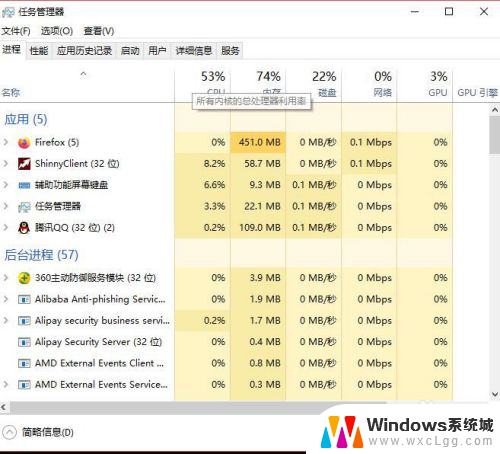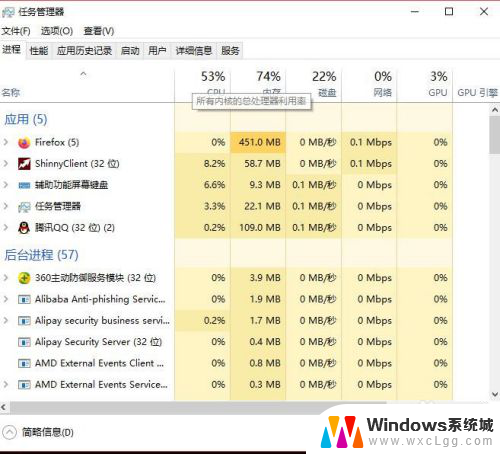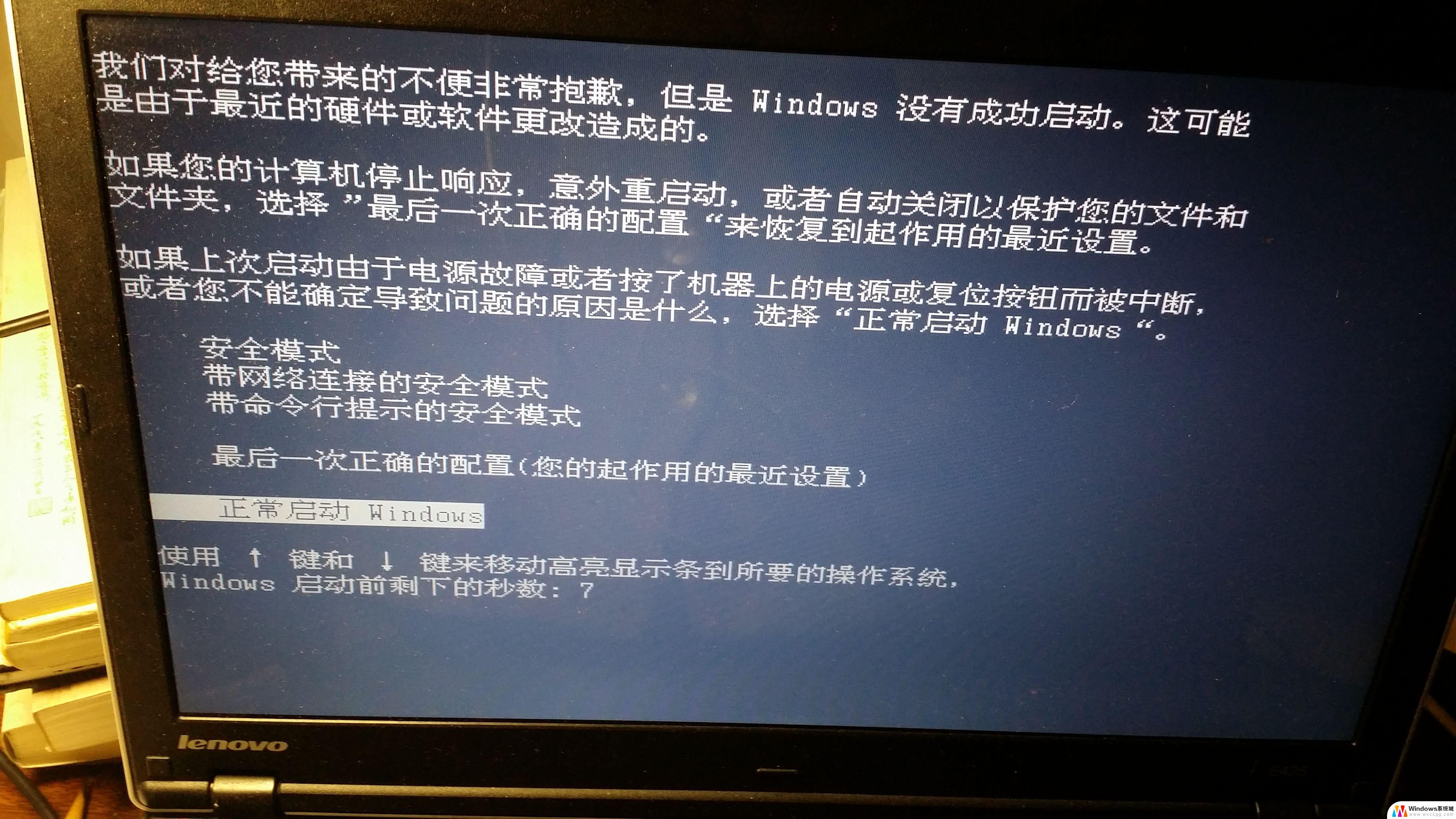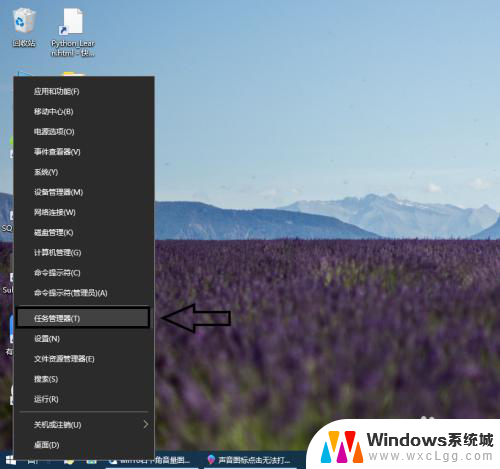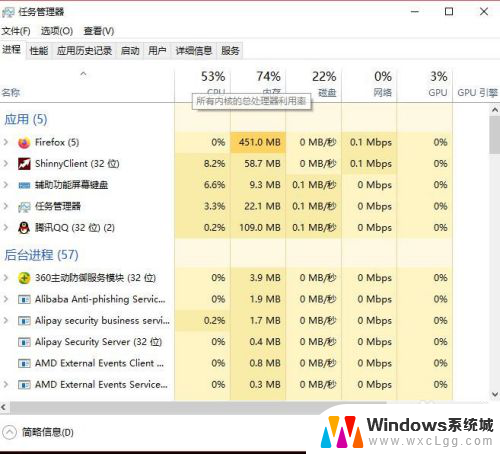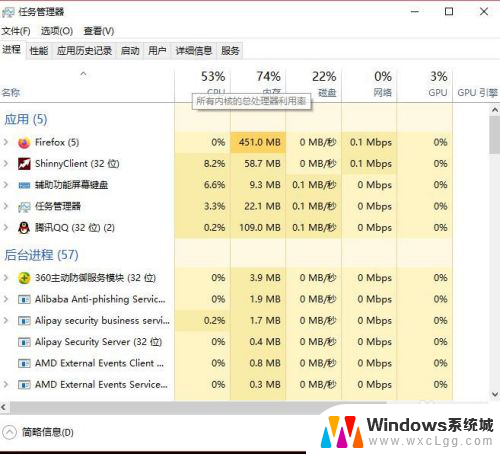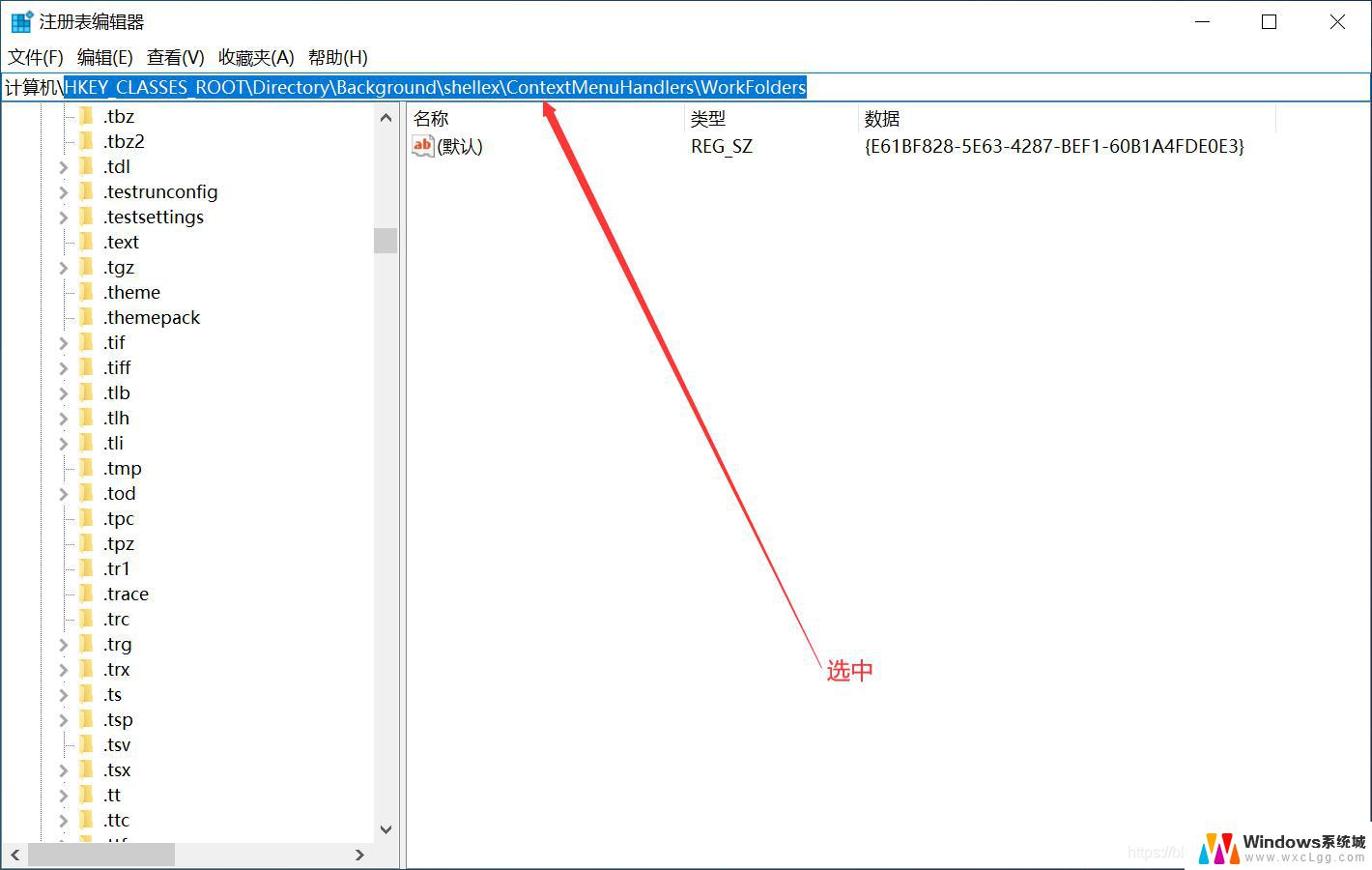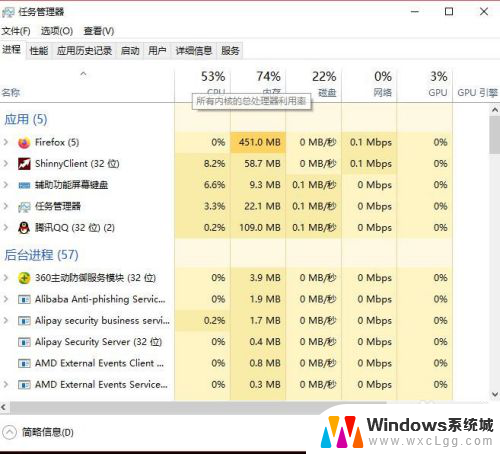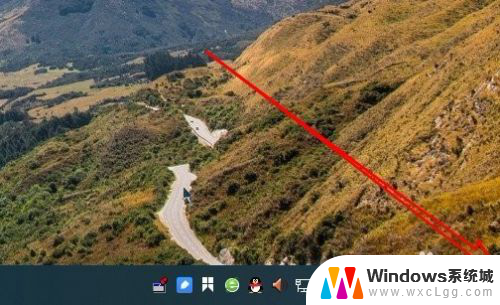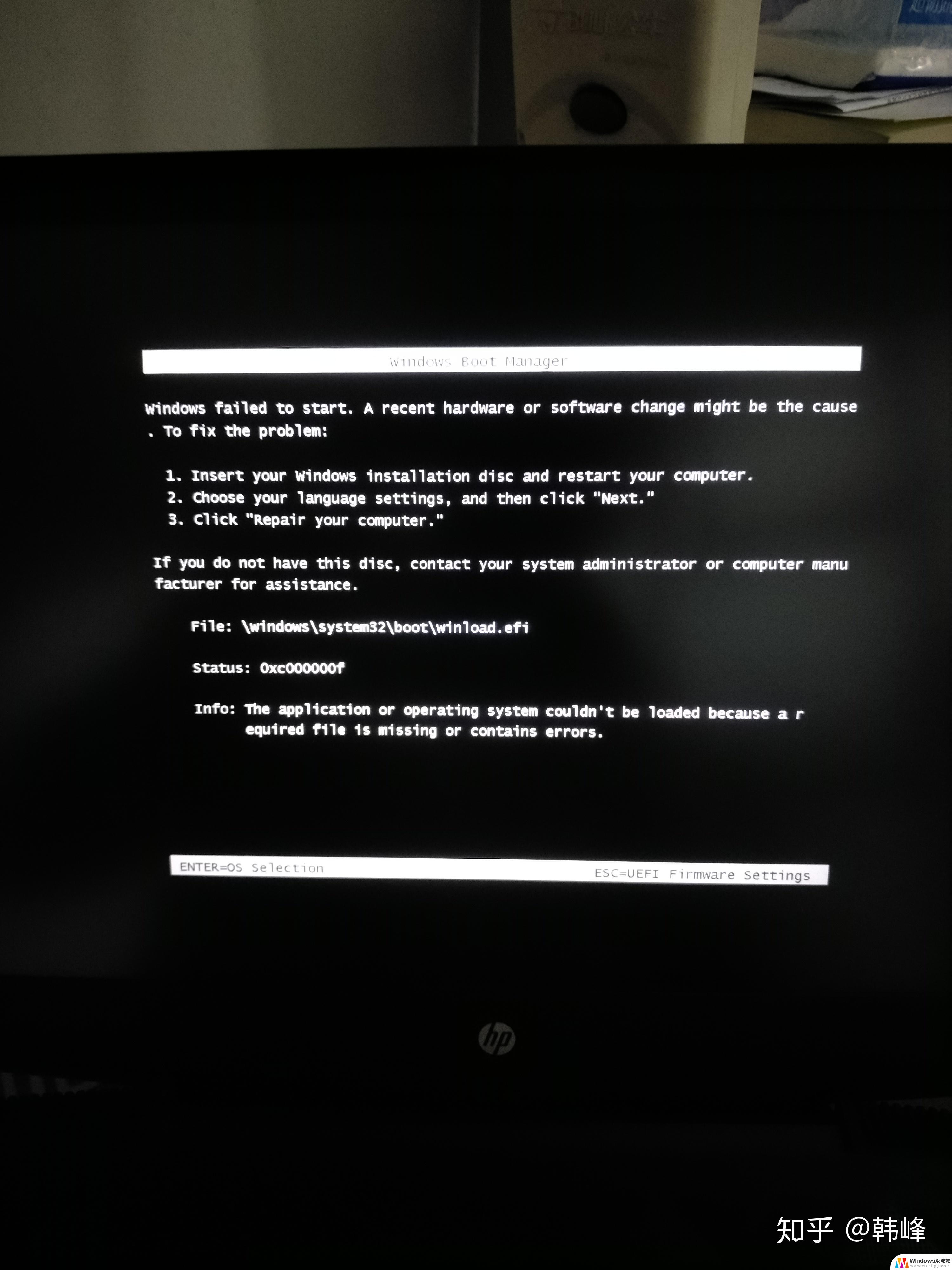台式电脑鼠标点击桌面图标没反应 win10系统电脑点击桌面图标没有任何反应怎么处理
随着科技的不断进步,电脑已经成为我们日常生活中不可或缺的工具之一,有时候我们会遇到一些烦人的问题,比如点击台式电脑桌面图标却没有任何反应。尤其是在使用Windows 10操作系统的电脑上,这种情况可能更加常见。面对这种困扰,我们应该如何处理呢?在本文中我将提供一些解决方法,帮助大家解决这个问题。无论您是电脑新手还是有一定经验的用户,相信本文都能为您提供一些有用的建议。下面让我们一起来探索解决这个问题的方法吧。
具体方法:
1.遇到这种问题,不用慌。首先,按下键盘上“Shift+Ctrl+Esc”组合键打开任务管理器。
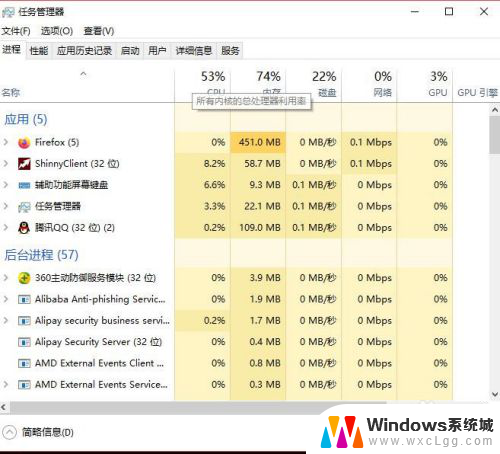
2.或者鼠标右键点击系统底部任务栏空白处,在弹出的菜单中选择“任务管理器”选项。
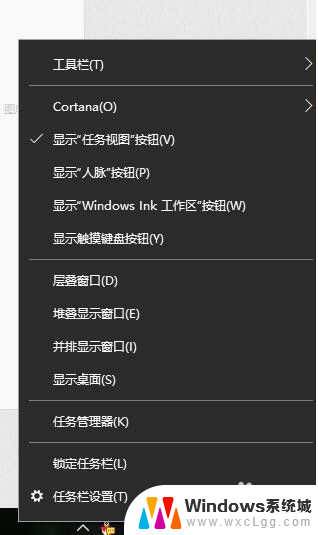
3.在任务管理器界面中,点击顶端的“详细信息”选项卡,找到“explorer.exe”的进程。
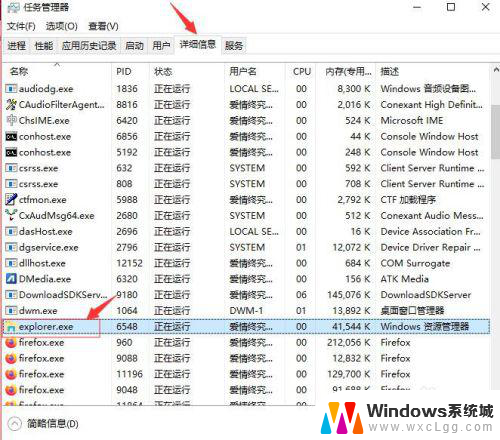
4.右击explorer.exe进程,在弹出菜单中选择“结束任务”选项。
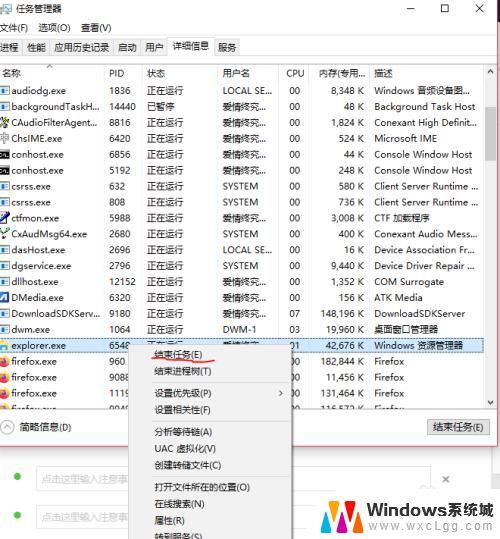
5.接着Windows任务管理器会弹出一个提示窗提示你是否要结束“explorer.exe”?请点击底部的“结束进程”按钮。
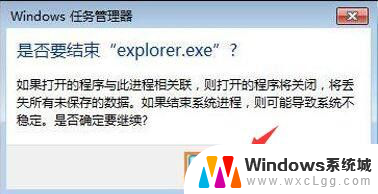
6.然后返回到任务管理器界面中,点击界面上端的“文件”菜单里的“运行新任务”选项。
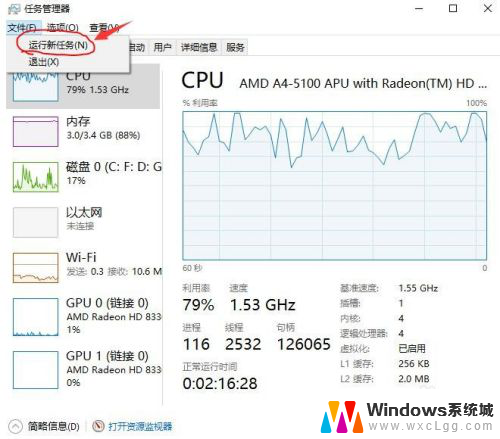
7.在打开的创建新任务窗口中,在输入框里输入“explorer.exe”,不包含引号。最后点击“确定”按钮即可轻松解决桌面图标打不开或者点击没反应的问题。
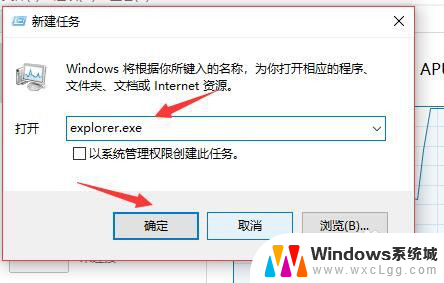
以上是解决台式电脑鼠标点击桌面图标无反应的所有内容,如果你遇到相同问题,可以参考本文中介绍的步骤进行修复,希望对大家有所帮助。